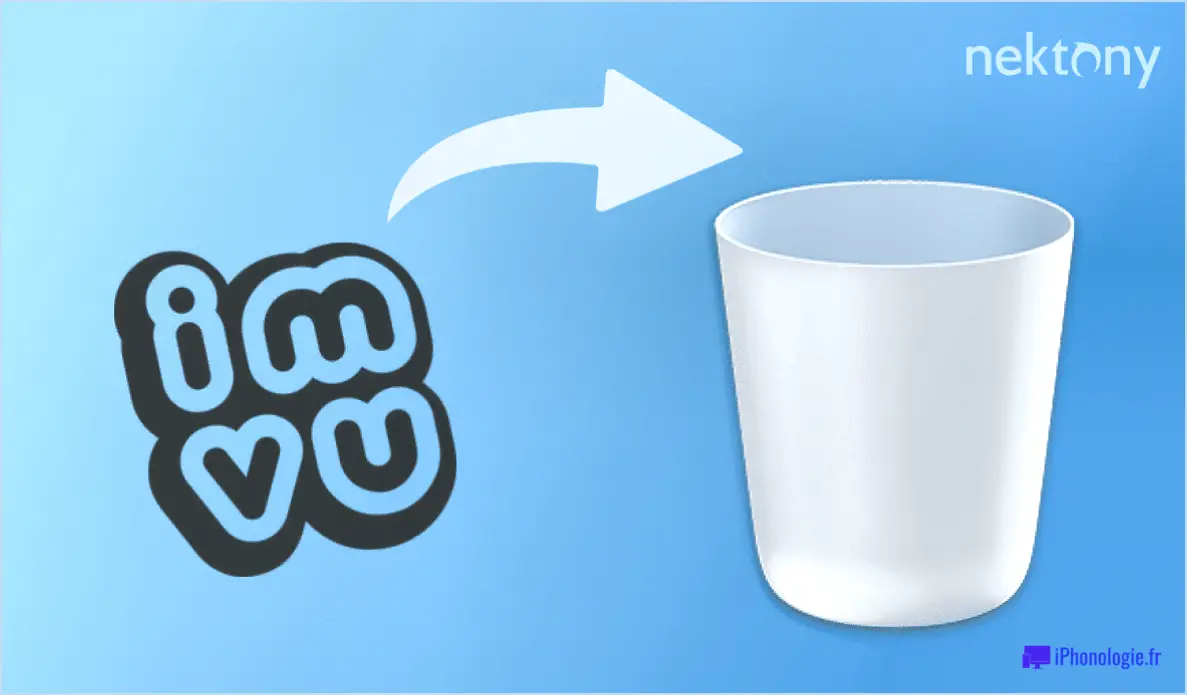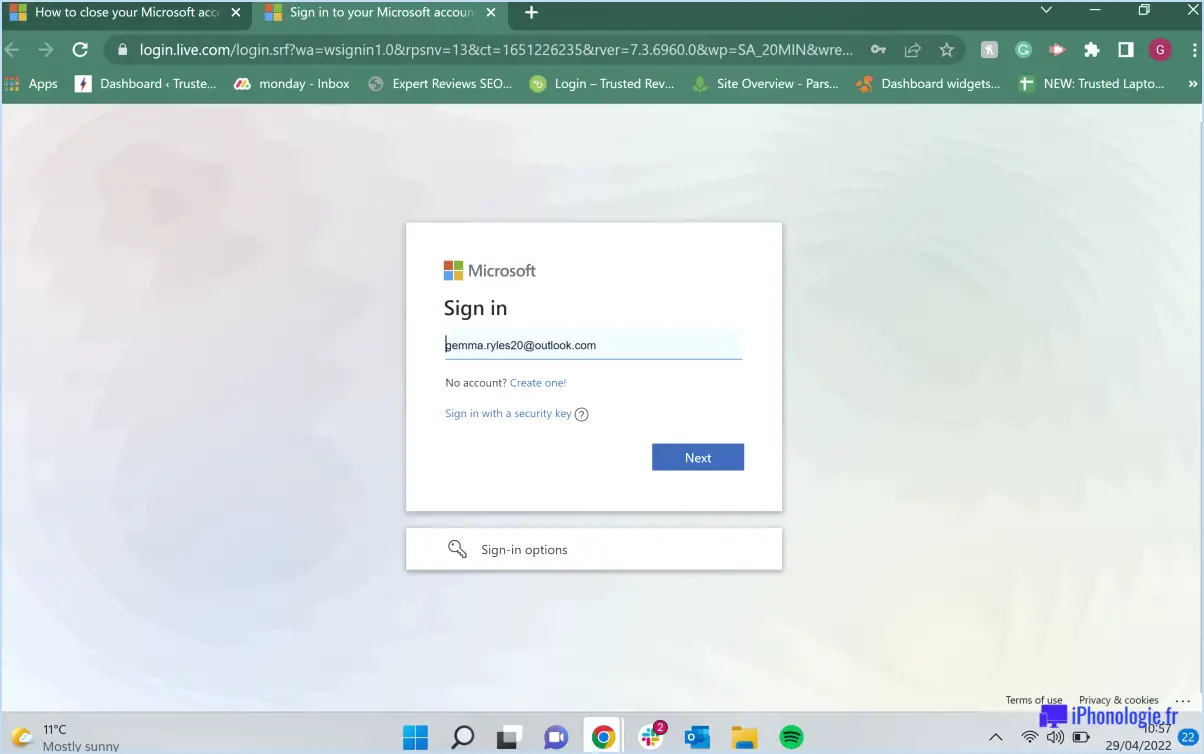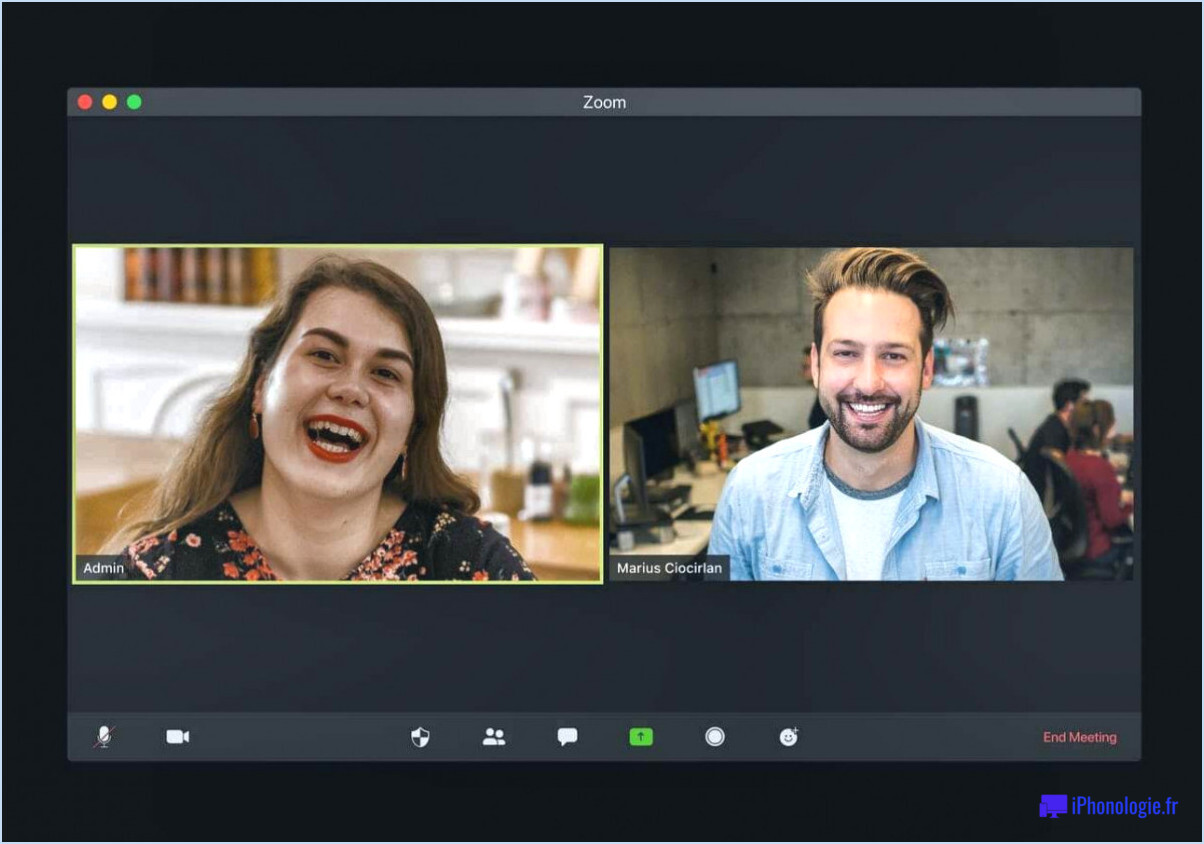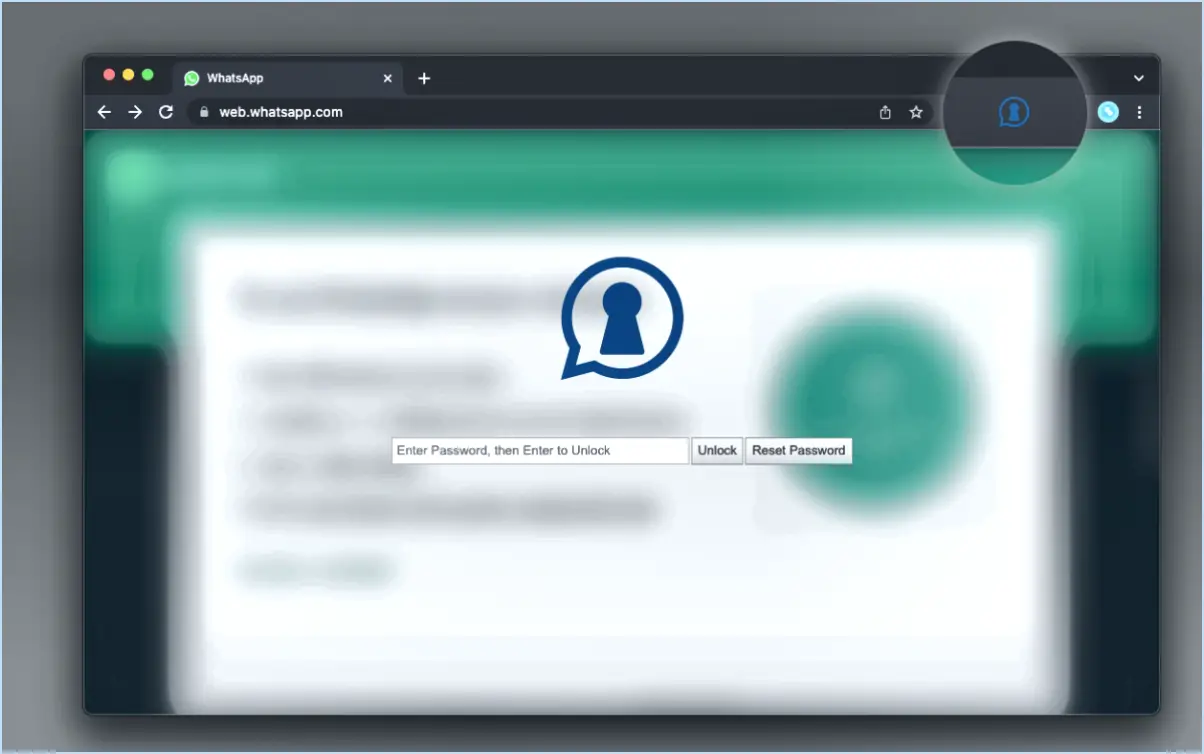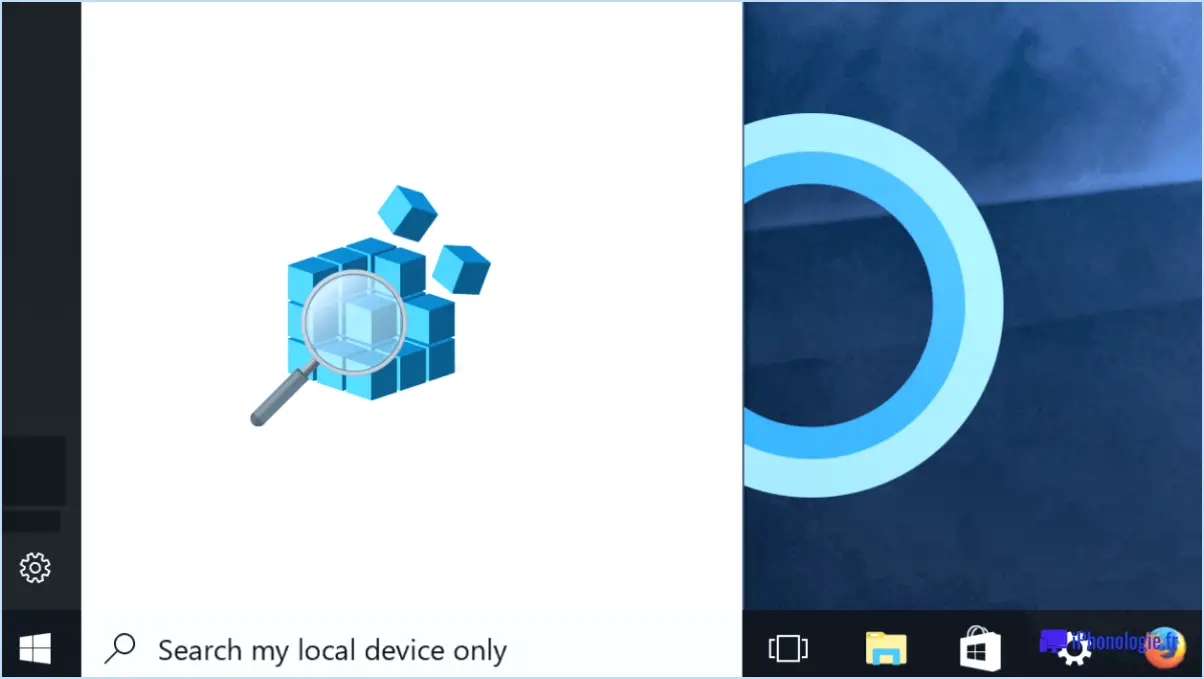Comment démarrer un appel vocal et vidéo Skype?
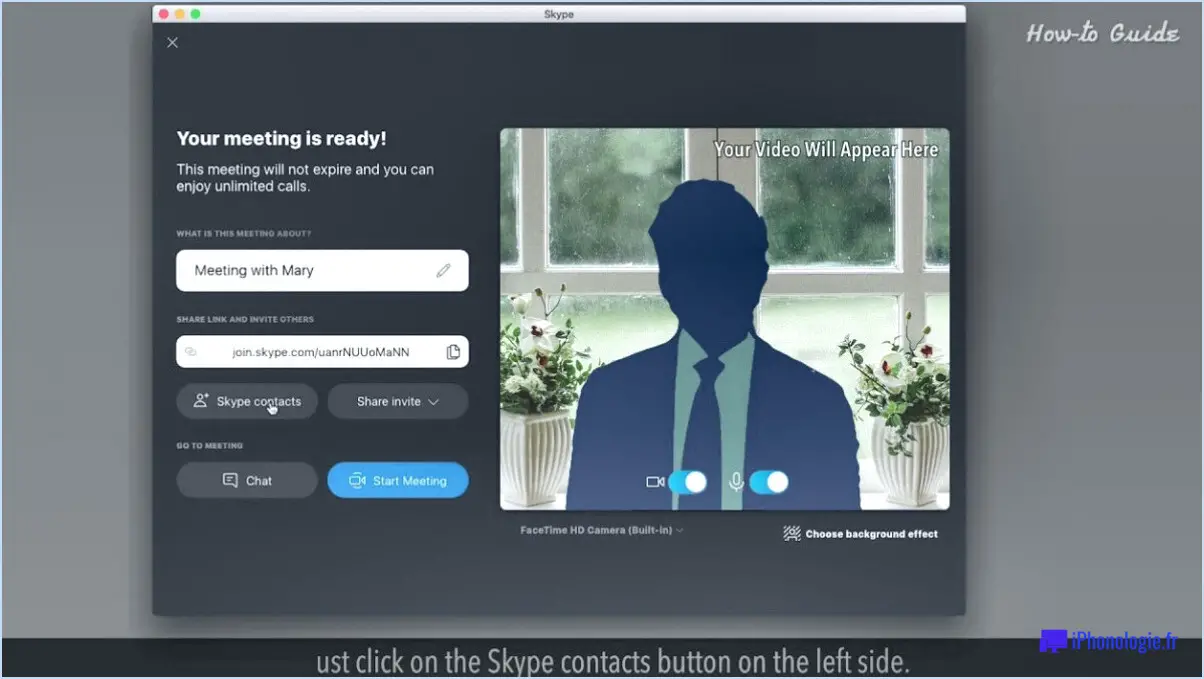
Pour lancer un appel vocal ou vidéo Skype, suivez les étapes suivantes :
- Ouvrez l'application Skype: Si vous utilisez un téléphone mobile, ouvrez l'application Skype et connectez-vous à votre compte. Pour les utilisateurs d'un ordinateur de bureau ou d'un ordinateur portable, lancez l'application Skype.
- Localisez le bouton d'appel: Une fois que vous êtes dans l'application Skype, recherchez le bouton d'appel bleu. Sur les appareils mobiles, il se trouve généralement en bas au centre de l'écran. Sur les versions de bureau ou d'ordinateur portable, il peut être affiché dans la barre d'outils supérieure.
- Sélectionnez le bouton d'appel: Cliquez sur le bouton d'appel bleu. Si vous utilisez un téléphone Android, appuyez d'abord sur les trois lignes dans le coin supérieur gauche avant de passer au bouton d'appel.
- Saisir les informations de contact: Saisissez maintenant le numéro de téléphone ou l'adresse électronique de la personne que vous souhaitez appeler. Veillez à saisir les informations de contact avec précision pour garantir la réussite de la connexion.
- Choisissez l'appel vocal ou l'appel vidéo: Après avoir saisi les coordonnées du destinataire, vous aurez la possibilité de choisir entre un appel vocal ou un appel vidéo. Sélectionnez l'option appropriée en fonction de vos préférences pour l'appel.
- Démarrer l'appel: Une fois que vous avez sélectionné le type d'appel de votre choix, il vous suffit d'appuyer sur le bouton d'appel pour entamer la conversation. S'il s'agit d'un appel vocal, vous pourrez parler directement à votre interlocuteur. S'il s'agit d'un appel vidéo, vous pourrez tous deux vous voir et vous entendre en temps réel.
- Appréciez votre conversation: C'est terminé ! Vous avez réussi à démarrer un appel vocal ou vidéo Skype. Vous pouvez maintenant discuter, rattraper le temps perdu ou avoir une discussion productive avec la personne à l'autre bout du fil.
N'oubliez pas que pour passer des appels vocaux et vidéo sur Skype, vous devez disposer d'une connexion Internet stable. Assurez-vous d'être connecté au Wi-Fi ou de disposer d'une connexion de données mobiles fiable pour bénéficier d'une communication ininterrompue.
Comment se connecter à quelqu'un sur Skype?
Pour vous connecter à quelqu'un sur Skype, vous aurez besoin de son numéro de téléphone. ID Skype et mot de passe. Vous pouvez facilement trouver leur identifiant Skype en cliquant sur leur nom dans la fenêtre de discussion ou en visitant leur page de profil. Une fois que vous avez obtenu son identifiant et son mot de passe, suivez les étapes suivantes pour vous connecter avec lui :
- Connectez-vous à Skype: Saisissez vos propres identifiants Skype et connectez-vous à votre compte.
- Rechercher le contact: Utilisez la barre de recherche pour trouver la personne avec laquelle vous souhaitez vous connecter.
- Ajouter le contact: Cliquez sur son profil, puis sélectionnez "Ajouter aux contacts" ou "Envoyer une demande de contact".
- Attendez l'acceptation: La personne recevra votre demande et une fois qu'elle l'aura acceptée, vous serez connecté.
Vous pouvez maintenant commencer à discuter et à vous appeler sur Skype !
Comment inviter quelqu'un à une réunion Skype?
Pour inviter quelqu'un à une réunion Skype, procédez comme suit :
- Ouvrez l'application Skype sur votre téléphone et connectez-vous.
- Dans l'application menu principal, sélectionnez "Réunion".
- Sur l'écran d'invitation à une réunion tapez sur la personne que vous souhaitez inviter.
- Appuyez ensuite sur "Rejoindre" pour envoyer l'invitation.
Assurez-vous que la personne que vous invitez dispose d'un compte Skype ou d'une adresse e-mail valide associée à son compte Skype. Grâce à ces étapes simples, vous pouvez facilement inviter quelqu'un à une réunion Skype et vous connecter avec lui de manière virtuelle et pratique.
Comment inviter quelqu'un à une réunion Skype avec une adresse e-mail?
Pour envoyer un message Skype à une personne possédant une adresse électronique, vous avez deux possibilités :
- Utiliser votre compte Skype: Connectez-vous à votre compte Skype et ajoutez l'adresse électronique de la personne en tant que contact.
- Utilisation du pseudo Skype: Si vous connaissez le pseudo Skype de la personne, vous pouvez l'ajouter directement comme contact.
Il vous suffit de suivre les étapes suivantes pour vous connecter avec eux sur Skype et profiter d'une communication transparente.
Les appels vidéo Skype sont-ils gratuits?
Oui, Les appels vidéo Skype sont gratuits. Vous pouvez passer des appels vidéo à d'autres utilisateurs de Skype sans frais. Il vous permet de vous connecter gratuitement avec vos amis, votre famille ou vos collègues dans le monde entier. Cependant, n'oubliez pas que si le service d'appel vidéo de base est gratuit, des frais supplémentaires peuvent s'appliquer à certaines fonctions premium ou aux appels vers des numéros fixes ou mobiles. Dans l'ensemble, Skype constitue un moyen pratique et économique de rester en contact par le biais d'appels vidéo.
Quelle application est utilisée pour les appels vidéo sur un ordinateur portable?
L'application la plus populaire pour les appels vidéo sur les ordinateurs portables est Skype.
Skype est-il meilleur que zoom?
Oui, Skype est meilleur que Zoom. Zoom est une application de vidéoconférence qui permet aux utilisateurs de se voir en temps réel, mais elle présente plusieurs inconvénients. Tout d'abord, elle n'est pas aussi conviviale que Skype. De plus, Zoom n'offre pas le même niveau de sécurité que Skype.
Lorsque quelqu'un vous demande votre Skype, que lui donnez-vous?
Quand quelqu'un vous demande votre Skype, donnez-lui votre nom et votre numéro Skype. Ces informations leur permettent de vous trouver et de se connecter avec vous sur la plateforme Skype. Veillez à communiquer les informations correctes pour faciliter la communication. Si vous êtes prêt à les ajouter à votre liste de contacts, le fait de communiquer ces informations permettra d'établir rapidement la connexion. Maintenez votre profil Skype à jour et conservez vos paramètres de confidentialité pour gérer les personnes qui peuvent vous contacter.
Skype a-t-il une limite de temps?
Skype n'impose pas de limite de temps pour les appels vidéo. Contrairement à Zoom, Skype offre une durée d'appel illimitée pour les appels individuels ou de groupe. L'interface conviviale de Skype et ses fonctions de sécurité supérieures en font un choix fiable pour organiser des vidéoconférences sans se soucier des restrictions de temps. Par conséquent, si vous avez besoin d'une plateforme qui permette des conversations plus longues sans interruption, Skype est une excellente option à considérer.